Jak přenášet obrázky z telefonu do počítače
Mám přes 5,000 fotek, které se postupem času synchronizovaly s Facebookem. Všechny byly staženy do mého telefonu a nyní je paměť mého telefonu vyčerpána. Jak mohu přenést fotografie do počítače z aplikace Moments v telefonu?
Pokud se chcete naučit přenášet obrázky z telefonu do počítače, pak jste na správném místě. Všichni víme, jak skvělé jsou naše fotky. Aby byly v bezpečí, okamžitě je přeneseme do našeho PC nebo Mac. Pokud vám to přijde těžké přenos fotografií z vašeho iPhone nebo zařízení Android do počítače, pak se nebojte. Poskytli jsme tři snadná a chytrá řešení, která vás to naučí jak přenášet obrázky z telefonu do počítače bezproblémovým způsobem.
Jak importovat obrázky a videa z telefonu přímo do Windows PC
Jedním z nejjednodušších způsobů přenosu fotografií z telefonu do počítače je ruční přesun datových souborů. Tato technika funguje téměř pro každý druh smartphonu (iPhone, zařízení Android, iPad, iPod Touch a další). To však nemusí být nejbezpečnější možnost, protože během přenosu může malware také cestovat z jednoho zařízení do druhého a poškodit váš telefon nebo počítač.
Pokud se chcete naučit přenášet obrázky z telefonu do počítače, začněte připojením zařízení k systému pomocí kabelu USB/lightning. Při připojování zařízení se ujistěte, že jste vybrali možnost přenosu médií (a nikoli pouze nabíjení).

Jakmile bude vaše zařízení připojeno k systému, bude automaticky rozpoznáno. Zobrazí se vyskakovací zpráva, jako je tato. Kliknutím na možnost „Importovat obrázky a videa“ zahájíte proces přenosu.
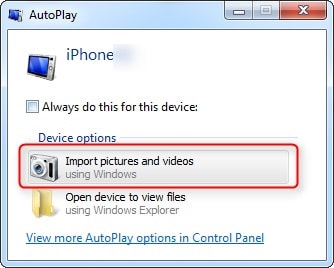
Pokud jste soubory již jednou přenesli nebo používáte nejnovější verzi systému Windows, je pravděpodobné, že se vám zobrazí vyskakovací zpráva, jako je tato. Odtud můžete buď importovat všechny položky, nebo je také předem zkontrolovat.
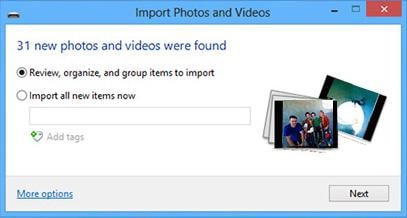
Jak přenášet obrázky z telefonu do počítače pomocí Dropboxu
Pokud chcete přenos snímků z telefonu do počítače bez propojení obou zařízení kabely, pak považujte Dropbox za ideální řešení. S ním můžete nahrát své fotografie z telefonu do cloudu Dropbox a později si je stáhnout do svého systému. Umožní vám bezdrátově přenášet vaše data z jednoho zařízení do druhého a zároveň zachovat jejich zálohu.
Ačkoli by to spotřebovalo vaše data (z WiFi nebo internetového plánu) a nemuselo by to být tak rychlé jako předchozí řešení. Chcete-li se dozvědět, jak přenášet obrázky z telefonu do počítače přes Dropbox, proveďte tyto kroky.
Krok 1 Nahrajte fotografie do Dropboxu
Nainstalujte si Dropbox do telefonu. Můžete si jej stáhnout z Obchodu Play, App Store nebo na jejich vyhrazených webových stránkách. Chcete-li nahrát obrázky, spusťte na telefonu Dropbox.
Nyní vytvořte novou složku a klepněte na Nahrát ikona. Tím se otevře úložiště vašeho zařízení. Můžete vybrat soubory, které chcete nahrát do cloudu. Chvíli počkejte, než se vybrané fotografie nahrají do Dropboxu.
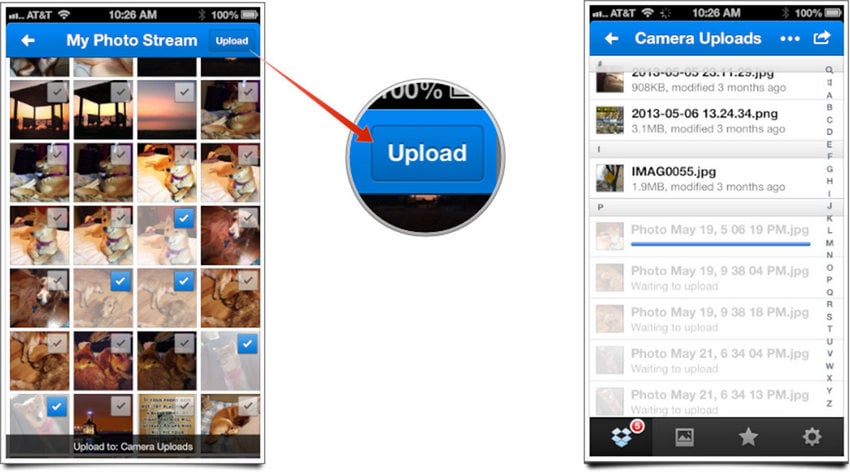
Můžete také zapnout možnost automatické synchronizace tím, že navštívíte nastavení Dropboxu a vyberete možnost Zapnout “Nahrání z fotoaparátu” volba.
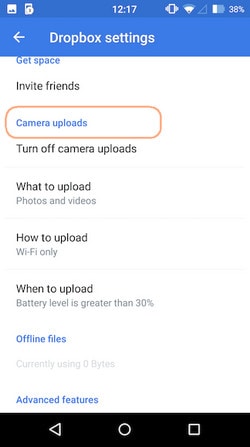
Krok 2 Stáhněte si fotografie z Dropboxu
Po nahrání obrázků do Dropboxu z telefonu se přihlaste na jeho webovou stránku pro počítače pomocí stejných přihlašovacích údajů. Přejděte do složky a vyberte obrázky, které chcete uložit. Kliknutím na tlačítko „Stáhnout“ uložíte tyto obrázky do počítače. Později můžete tyto obrázky přesunout do místního úložiště podle svých potřeb.
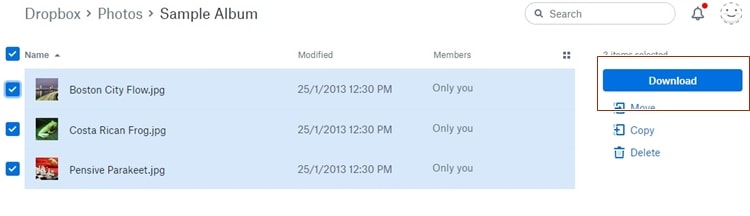
Jak přenést obrázky z telefonu do počítače pomocí nástroje Přenos souborů
DrFoneTool – Phone Manager (iOS) poskytuje extrémně bezpečný a spolehlivý způsob přenosu obrázků z telefonu do počítače. Protože je kompatibilní s téměř každým zařízením iOS a Android (včetně iOS 11 a Android 8.0), poskytuje komplexní řešení pro správu vašich dat. S ním můžete rychle přenášet své obrázky z jednoho zařízení do druhého nebo dokonce provádět přenos z telefonu do telefonu.

DrFoneTool – Správce telefonu (iOS)
Přeneste MP3 do iPhone/iPad/iPod bez iTunes
- Přenášejte, spravujte, exportujte/importujte svou hudbu, fotografie, videa, kontakty, SMS, aplikace atd.
- Zálohujte si hudbu, fotografie, videa, kontakty, SMS, aplikace atd. do počítače a snadno je obnovte.
- Přenášejte hudbu, fotografie, videa, kontakty, zprávy atd. z jednoho smartphonu do druhého.
- Přenášejte mediální soubory mezi zařízeními iOS a iTunes.
- Plně kompatibilní s iOS 7, iOS 8, iOS 9, iOS 10, iOS 11 a iPod.
DrFoneTool – Phone Manager (iOS) je kompatibilní se všemi předními verzemi Mac a Windows a poskytuje snadno použitelné rozhraní, které dokáže přenášet obrázky z telefonu do počítače jediným kliknutím. Připravili jsme pro vás dvě řešení, jak se naučit přenášet obrázky z telefonu do počítače pomocí DrFoneTool – Správce telefonu (iOS).
1. Přeneste všechny fotografie z iPhone do PC jedním kliknutím
Pokud si přejete uchovat své fotografie v bezpečí, můžete si jednoduše vytvořit kompletní zálohu své galerie/role fotoaparátu na vašem počítači. Lze to provést následujícím způsobem. Tento nástroj pro přenos souborů podporuje zařízení iPhone i Android.
Krok 1. Připojte své zařízení k systému. Spusťte na svém systému DrFoneTool a ze všech funkcí vyberte „Phone Manager“.

Klikněte na možnost „Přenést fotografie zařízení do PC” nebo ‘Přeneste fotografie zařízení do Macu.“

Krok 2. Otevře se nové okno prohlížeče. Stačí zadat umístění, kam chcete zálohu uložit. Začněte kliknutím na tlačítko „OK“.
Otevře se nové okno prohlížeče. Stačí zadat cíl, kam chcete zálohu uložit, a kliknout na tlačítko „OK“. Tím zahájíte zálohování a přenesete vaše fotografie do poskytnutého umístění.
2. Selektivně přeneste fotografie z iPhone do PC
DrFoneTool lze také použít k selektivnímu přenosu fotografií z vašeho zařízení do PC. Chcete-li zjistit, jak přenést fotografie z telefonu do počítače, postupujte takto:
Krok 1. Připojte své zařízení k systému a spusťte DrFoneTool. Navštivte ‘Fotky’ sekce k zahájení procesu.
Krok 2. Odtud můžete vidět, že jsou vaše obrázky rozděleny do různých alb. Stačí vybrat požadované fotografie a kliknout na „Vývozní’ knoflík. Odtud vyberte „Export do PC” volba.

Krok 3. Můžete také jednoduše vybrat obrázky, kliknout pravým tlačítkem a vybrat možnost „Export do PC”.
Můžete také přenést celé album nebo všechny fotografie stejného typu (protože tyto fotografie jsou v levém panelu rozděleny podle typu.) Chcete-li přesunout celou sekci, stačí ji vybrat a kliknout pravým tlačítkem myši. Nyní klikněte na „Export do PC” a postupujte podle stejného postupu.
Kdo to věděl přesouvání fotografií z telefonu do počítače mohlo by to být tak snadné? S DrFoneTool můžete jednoduše přesouvat svá data z jednoho zařízení do druhého bezproblémovým způsobem. Teď, když víte, jak na to přenos obrázků z telefonu do počítače můžete snadno spravovat svá data. Tento nástroj pro přenos souborů by vám také mohl pomoci přenos hudby z telefonu do počítače rychle. Prozkoumejte různé další funkce, které nabízí DrFoneTool, a vytěžte ze svého zařízení maximum.
poslední články

